Berichtencentrum en Chat
Communicatie
In een multispeler spel is communicatie de sleutel. Gebruik het berichtensysteem om berichten de versturen en ontvangen of praat direct met anderen in de chatbox. Je kunt ook het spelforum gebruiken om aan discussies deel te nemen. Zorg er alsjeblieft wel voor dat als je met anderen communiceert, je een vriendelijke toon gebruikt en anderen niet beledigt of voor het hoofd stoot.
Berichtencentrum Overzicht
Op de mobiele versie van het spel kun je het berichtencentrum betreden vanuit de rechter menu's.
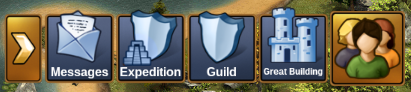
Op de browserversie kun je het berichtencentrum vinden tussen de spelmenu knoppen links onderin het scherm. Het is het icoon met het envelopje erop.
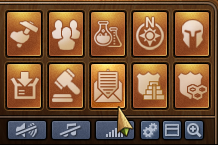
Wanneer je een nieuw bericht ontvangt, zal het icoontje knipperen om je te laten weten dat je een nieuw, ongelezen bericht hebt. Zodra je het berichtencentrum opent, zul je al direct de berichten kunnen zien die je hebt ontvangen.
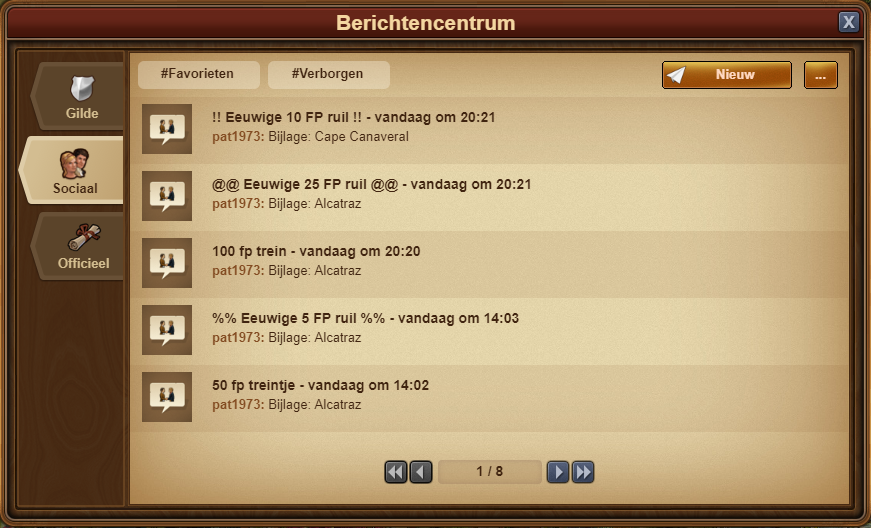
Er zijn 3 soorten berichten:
- Gildebericht. Deze voert je Gildevlag en -naam en wordt altijd bovenaan weergegeven. Hij wordt automatisch geüpdatet met alle nieuwe gildeleden en gooit zelf de spelers eruit die niet langer bij je gilde aangesloten zijn.
- Groepsbericht. Ieder bericht tussen 3 of meer spelers wordt beschouwd als een groepsbericht. Het wordt weergegeven met de afbeelding van een menigte en heeft een eigen groepsnaam.
- Persoonlijk bericht. Dit is een bericht tussen jou en een andere speler en het heeft zijn/haar avatar en naam.
Daarnaast, wanneer je een conversatie hebt waarvan alle andere gesprekspartners zijn vertrokken, zal dat bericht worden weergegeven met een witte vlag en 'Bericht afgebroken' als titel. Je kunt berichten verlaten door op het rode prullenbak-icoon te klikken. Wanneer je een gesprek hebt verhalen, zul je geen berichten uit dat gesprek meer ontvangen.
In de linker bovenhoek zul je een klein knopje zien. Door hierop de klikken, kun je alle berichten markeren als gelezen, of alle conversaties verlaten.
Berichten opstellen
Om een bericht te versturen naar een andere speler, zul je naar het "Bericht aanmaken" tabblad moeten gaat in het berichtencentrum.
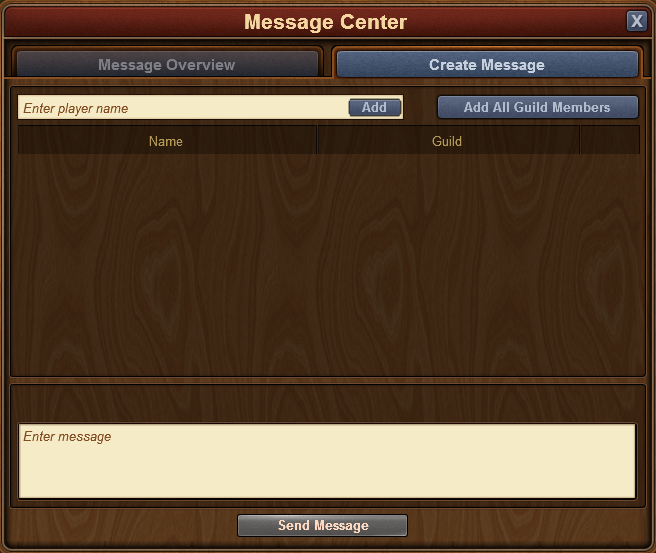
Je krijgt nu de optie om de namen van andere spelers in te voeren. Zodra je begint met het typen van een naam, krijg je ook een lijst met suggesties uit je buren, gildeleden of vrienden die overeenkomen met die naam. Door op "Toevoegen" te drukken, kun je ze toevoegen als ontvanger van jouw bericht.
Als je de "omroeper" rechten hebt in je gilde, zul je ook een knopje hebben om alle gildeleden in één keer toe te voegen. Wanneer je minstens 2 spelers aan een conversatie hebt toegevoegd, zul je ook een naam aan dat gesprek kunnen toevoegen.
Op de mobiele versie van het spel, werkt het hetzelfde. Wanneer je het berichtencentrum betreedt, kun je simpelweg overschakelen naar het "Bericht aanmaken" tabblad.
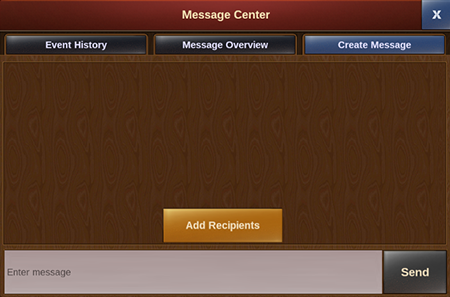
Het belangrijkste verschil is dat je hier op de "Ontvangers toevoegen" knop moet drukken om te kiezen welke speler(s) je wilt toevoegen aan de lijst van ontvangers.
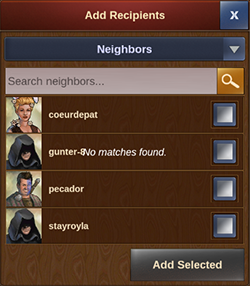
Je kunt een dropdownmenu zien die je in staat stelt te schakelen tussen de verschillende groepen spelers waarmee je in verbinding staat. Scroll vervolgens simpelweg naar beneden tot je degene vindt waarnaar je op zoek bent en vink het vakje aan dat rechts naast hun gebruikersnaam staat. Als je niet door de hele lijst wilt bladeren, kun je ook letters invoeren in de zoekbalk bovenaan voor een sneller resultaat. Je kunt meerdere spelers tegelijk toevoegen om een groepsbericht te creëren - druk simpelweg op "Geselecteerden toevoegen" wanneer je alle vakjes hebt aangevinkt van de spelers die je wilt toevoegen.
Berichtenopties
Er zijn verschillende interacties mogelijk vanuit een privébericht!
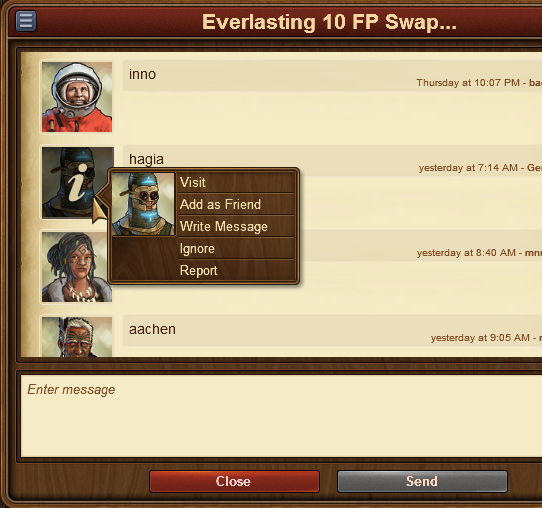
Door op de avatar van een speler te klikken in een bericht, krijg je de opties om:
- Hun stad te bezoeken;
- Hen als vriend toe te voegen;
- Direct een privébericht te schrijven;
- Hen te negeren waardoor jullie geen berichten meer naar elkaar kunnen versturen - om dit ongedaan te maken, kun je op de speler klikken en het negeren opheffen, of je kunt ze een bericht sturen;
- Hen rapporteren aan het moderatorteam als je vermoedt dat ze de spelregels overtreden.
In de linker bovenhoek vind je opnieuw een klein knopje. Hiermee kun je een gesprek verlaten, meer informatie opvragen over het gesprek - zoals een lijst met deelnemers - of terugkeren naar het hoofdscherm van het berichtencentrum.
Chat
De chat staat niet in verbinding met het berichtencentrum. Je kunt het vinden in de rechter bovenhoek van je speelscherm. De chat is momenteel alleen beschikbaar in de browserversie van het spel. Er zijn twee knopjes onderaan het chatvenster, waarmee je dat scherm kunt minimaliseren of uitbreiden.
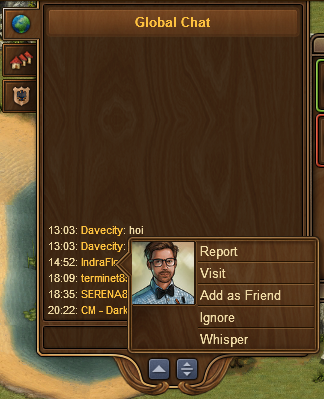
De chatfunctie geeft je de mogelijkheid om live met andere spelers te communiceren! Er zijn 3 tabbladen in de linker bovenhoek, die overeenkomen met 3 verschillende chats:
- Globale Chat. Deze bevat alle spelers van deze spelwereld;
- Gildechat. Een chat waarin enkel je gildeleden zitten;
- Buurtchat. Deze chat is voor alle spelers in jouw buurt.
If you click on a player's name in chat you will get some options:
- To report them (and their text in chat) to the moderating team;
- To visit their city;
- To add them as a friend;
- To 'ignore' them - you will no longer be able to read the messages they post in chat;
- To send them a 'whisper' - a private chat between you and that player.
Guild Forum
You also have the ability to create and participate in discussion threads in your very own guild forum! The guild forum at this time is available only for the browser version of the game. It can be accessed from the 'Global' main menu. The guild forum button is the third button, the one with a shield and a discussion icon.
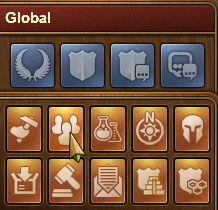
The guild forum is accessible only to members of the guild. However, you also have the possibility to create forum areas shared with another guild. Additionally you can create 'hidden' forum areas which will only be visible to those in your guild who have the 'trusted' permission rights. It's the perfect meeting place for guild founders and leaders! Plus you have the option to add polls to threads, if you ever want to put decisions to a vote.
While everyone in the guild can create new threads and post replies, the managing of the guild forum (closing threads, creating new forum sections, changing status from normal to 'hidden', etc.) is limited to those in the guild who have the 'moderator' permission rights, which is always the case for guild leaders and founders.
Forum
The forum has a large number of guides and discussions. On the browser version of the game you can easily reach it by clicking on the 'Global' menu button, then click on the 'Open Forum' button (it is last among the global buttons).
